Festlegen der Zeitzone für ein Ereignis
Wenn Sie eine neue Besprechung oder einen neuen Termin erstellen, verwendet Outlook die Standardzeitzone in Ihren Outlook-Einstellungen für Kalender. Bei Bedarf können Sie eine andere Zeitzone für ein Ereignis angeben, wenn Sie es erstellen. Klicken Sie zum Anzeigen der Zeitzonenauswahl entweder auf der Registerkarte Besprechung organisieren oder auf der Registerkarte Termin auf Zeitzonen.
Wenn Sie beispielsweise von Los Angeles nach New York reisen, können Sie ein Ereignis erstellen, das in der Zeitzone von New York statt in ihrer Zeitzone am Arbeitsplatz auftritt. Indem Sie die bestimmte Zeitzone des Ereignisses angeben, können Sie sicherstellen, dass die Ereigniszeit genau ist, auch wenn Sie reisen und die Zeitzone auf Ihrem Laptop ändern.
Hinzufügen einer zweiten oder dritten Zeitzone
In der neuesten Version von Outlook für Microsoft 365 für Mac und Outlook 2019 können drei separate Zeitzonen im Kalender angezeigt werden. In anderen Versionen für Outlook für Mac können Sie nur zwei Zeitzonen anzeigen.
Die Zeitzonen können z. B. Ihre lokale Zeitzone, die Zeitzone eines anderen Geschäftsstandorts und die Zeitzone einer Stadt sein, in die Sie häufig reisen. Die zweite und dritte Zeitzone werden nur verwendet, um eine zweite und dritte Zeitleiste in der Kalenderansicht anzuzeigen, und wirken sich nicht auf die Art und Weise aus, in der Kalenderelemente gespeichert oder angezeigt werden.
-
Auswählen von Outlook > Einstellungen
-
Kalender auswählen
-
Aktivieren Sie unter Zeitzonen das Kontrollkästchen Zweite Zeitzone in Der Tages- und Wochenansicht anzeigen und bei Bedarf das Kontrollkästchen Dritte Zeitzone in Tages- und Wochenansicht anzeigen .
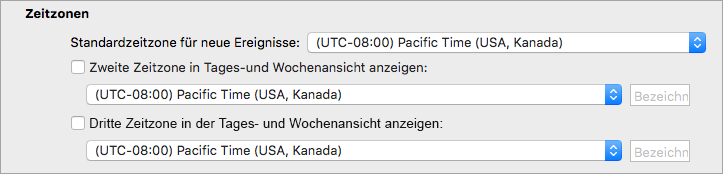
-
Geben Sie im Feld Bezeichnung für jede Zeitzone einen Anzeigenamen ein.
Die ausgewählten Zeitzonen werden automatisch in Ihrem Kalender angezeigt.
Weitere Informationen zu Zeitzonen
Outlook verfolgt Zeitzonen und Sommerzeit, damit Ereignisse automatisch zur richtigen Zeit in Ihrem Kalender angezeigt werden.
Stellen Sie sich z. B. vor, dass sich Ihr Arbeitsplatz in Los Angeles und der Ihrer Kollegin in New York befindet, das Los Angeles drei Stunden voraus ist. Wenn Ihre Kollegin Ihnen eine Einladung zu einer Telefonkonferenz um 11:00 Uhr New Yorker Zeit (Ostküstenzeit) sendet, passt Outlook den Besprechungstermin auf 8:00 Uhr (Pazifische Zeit) an, wenn Sie ihn auf Ihrem Laptop in Los Angeles anzeigen.
Wenn Sie die Zeitzone auf Ihrem Laptop ändern, aktualisiert Outlook Ereignisse im Kalender auf die richtige Zeit für die neue Zeitzone. Wenn Sie beispielsweise in eine andere Zeitzone reisen und die Systemeinstellungen des Laptops in die neue Zeitzone ändern, werden alle Ereignisse in Ihrem Outlook-Kalender entsprechend aktualisiert.
Siehe auch
Erstellen einer Besprechung oder eines Termins in Outlook für Mac










